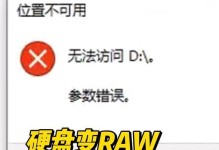Win8系统作为微软最新一代操作系统之一,带来了许多新的功能和体验。然而,许多人可能会遇到安装系统的困难,特别是对于那些没有光驱的电脑来说。本文将详细介绍如何使用U盘轻松安装Win8系统,并为读者提供简单易懂的教程。
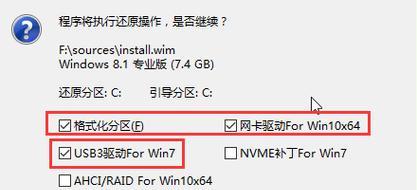
文章目录:
1.准备U盘和Win8系统镜像文件
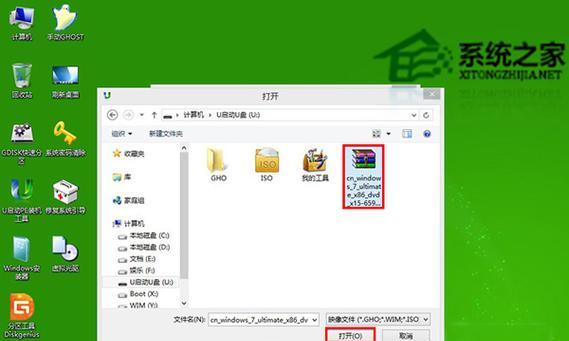
2.格式化U盘为启动盘
3.下载并安装Windows7USB/DVD下载工具
4.通过Windows7USB/DVD下载工具创建U盘启动盘

5.修改BIOS设置以启动U盘
6.选择系统语言、时区等设置
7.选择安装方式:升级还是清空安装
8.选择安装位置和分区
9.等待系统安装过程完成
10.设置用户名和密码
11.配置Windows更新和隐私设置
12.安装必要的驱动程序
13.安装常用软件和工具
14.个性化设置和优化系统性能
15.备份重要文件和设置系统恢复点
1.准备一只容量大于8GB的U盘,以及Win8系统镜像文件,确保U盘和镜像文件的完整性和可用性。
2.使用电脑自带的格式化工具,将U盘格式化为FAT32文件系统,确保U盘为空白且可启动。
3.在浏览器中下载并安装Windows7USB/DVD下载工具,该工具能够帮助我们将Win8系统镜像文件写入U盘。
4.打开Windows7USB/DVD下载工具,选择Win8系统镜像文件所在的路径,并选择U盘作为目标设备进行写入操作。
5.进入电脑的BIOS设置界面,将启动顺序设置为U盘优先,确保在系统启动时能够自动从U盘启动。
6.在Win8系统安装界面中,根据个人喜好选择系统语言、时区等设置。
7.根据实际需求,选择升级已有系统还是清空安装新系统。
8.在安装位置选择界面中,选择合适的硬盘分区或者创建新的分区来安装Win8系统。
9.等待系统安装过程完成,期间不要断开电源或操作电脑。
10.在设置用户名和密码的界面中,填写个人信息并设置密码用于登录操作系统。
11.配置Windows更新和隐私设置,根据个人需求选择是否自动安装更新以及是否共享隐私信息。
12.安装必要的驱动程序,如显卡驱动、声卡驱动等,确保系统正常运行。
13.安装常用软件和工具,如浏览器、办公软件等,根据个人需求选择安装。
14.进行个性化设置和优化系统性能,如更改桌面背景、调整电源选项等。
15.为了避免数据丢失和系统故障,定期备份重要文件,并设置系统恢复点,以便在必要时快速恢复系统状态。
通过使用U盘安装Win8系统,我们可以轻松地在没有光驱的电脑上安装新的操作系统。只需准备好U盘、Win8系统镜像文件,并按照本文所述步骤进行操作,即可顺利完成系统安装。希望本文的详细教程能够帮助读者解决安装Win8系统的困惑,享受到新系统带来的便利与乐趣。